親しい人へ贈りたい「ちょっとしたもの」。

小さな物だからこそ、ラッピングで特別感を出したい!

そのまま渡すだけじゃ味気ない。でも、凝ったラッピングは苦手……。
袋や箱に添えるだけ! 「飾る」ラッピングで贈り物をセンスUPしよう♪

前編の「包む」ラッピングに引続き、今回も家庭用プリンター「キヤノン PIXUS TS8030」を使用して「飾る」ラッピングの素敵なレシピをご紹介します♪

こっくりとしたカラーで大人な印象の「PIXUS TS8030」のブラウンと共に、遊び心のあるラッピング術を披露してくれました。


写真を自由に切り貼り♪「コラージュシール」

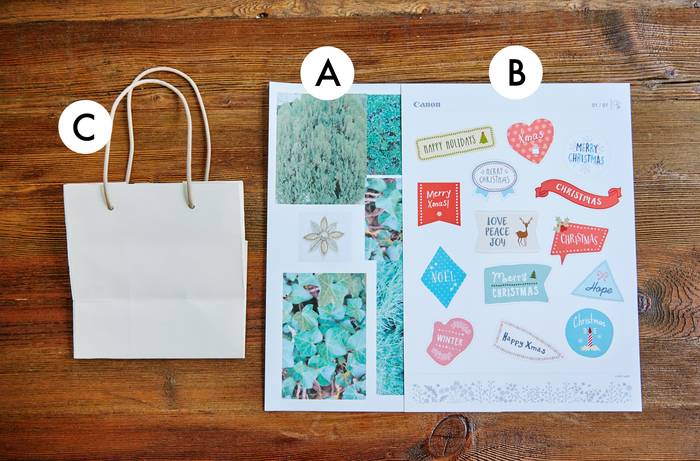


Aの用紙をはさみで横長にカットします。きれいに切るのではなくザクザクとランダムにカットするのがポイント!Bの用紙は形に添って使用する素材をカットします

カットした用紙をそれぞれペーパーバッグの上に並べ、クリスマスツリーを想像して配置を決めていきます

レイアウトが決まったら、A、Bの用紙の裏紙をはがし、順番に貼り付けて完成です

ラベルやタグなどの素材が豊富なアプリ「PIXUS Atelier PRINT」
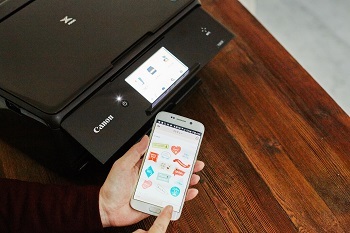
今回使用したラベルの素材は、専用の無料スマホアプリ「PIXUS Atelier PRINT」からダウンロードしてプリントしたもの。「PIXUS Atelier PRINT」では、スマホに保存してある写真をプリントするだけではなく、ホームパーティやイベントごとにぴったりなアクセサリーを選べたり、フォトプロップスやギフトボックス、年賀状など、様々なクラフト素材が満載なんです!
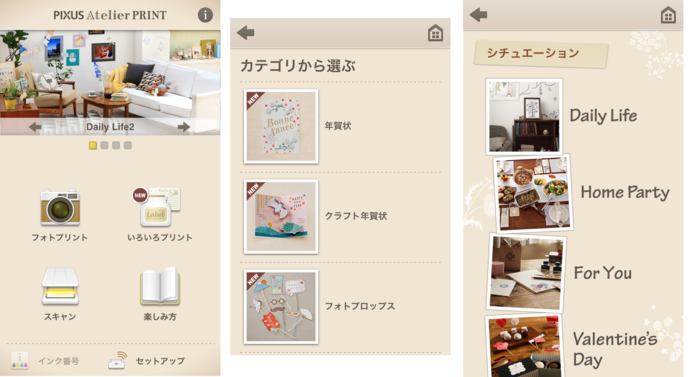
豊富な素材たちは、見ているだけで目移りしてしまいそう!プリントするだけですぐに使える素材もあるので、不器用さんでもおしゃれなラッピングを楽しめちゃいます♪


スマホで撮った“スキ”を使って。
「フェイバリットタグ」

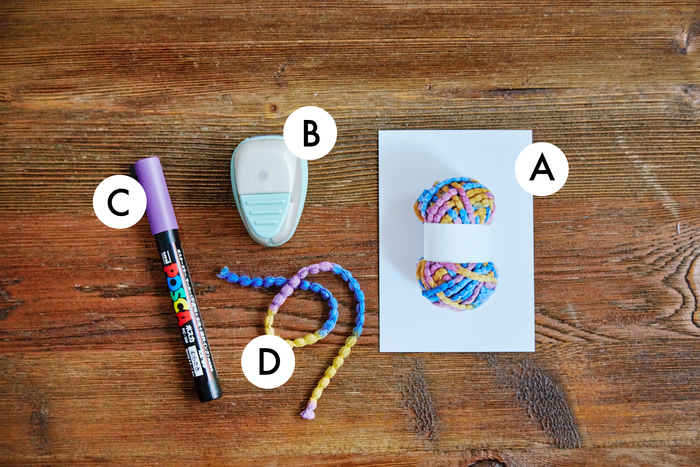
A.キヤノン 写真用紙・光沢 ゴールド L判 B.穴あけパンチ C.光沢紙に使えるお好みのペン D.Aの写真と同じ種類の毛糸


写真に沿って用紙をはさみできれいにカットします。このとき、白い部分が残らないよう注意!

カットした用紙の左上にパンチで穴を開けます

ペンで中央に好きなメッセージを書きます

2で開けた穴に毛糸を通して完成。結んでタグにしたり、リボン代わりに箱に巻きつけても◎

リアルさを出したい写真タグには写真用紙が◎!
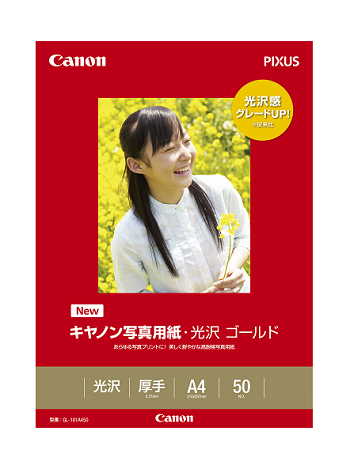
普通紙でもあざやかできれいにプリントできる「PIXUS TS8030」だけど、写真によりリアルさを出したい今回のタグでは「写真用紙」がおすすめ!より鮮やかで深みのある色と、高品位な質感を実感できます


リアルな柄とクラフト感が楽しめる「立体リボン」

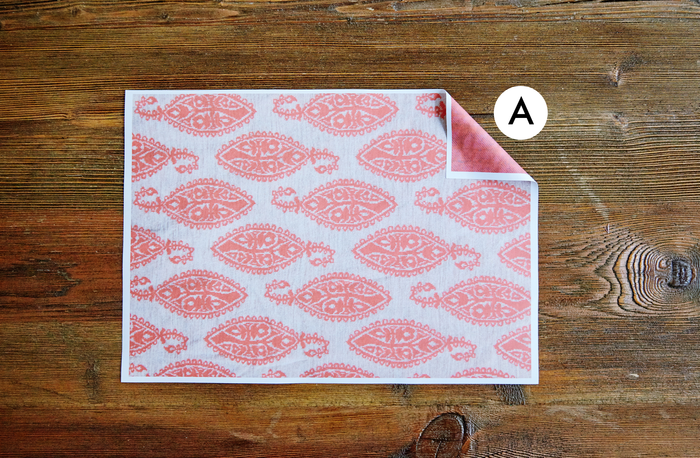
A.キヤノン普通紙・ホワイト両面厚口 A4


好きな生地の写真をプリントした用紙を、写真のように4分割にカットし、端の余白部分もカットします
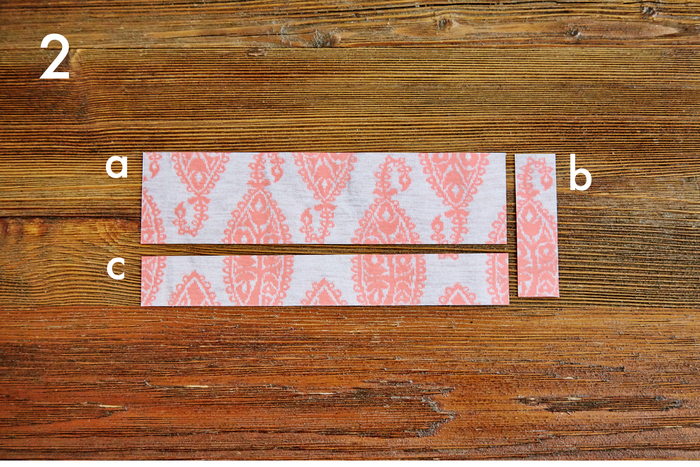
4分割した内の一つを写真のように3つに切り分けます

③aを写真のように曲げ、中央を両面テープで留めます
④③を半分に折り、両端を外側に向かって斜めにカットします
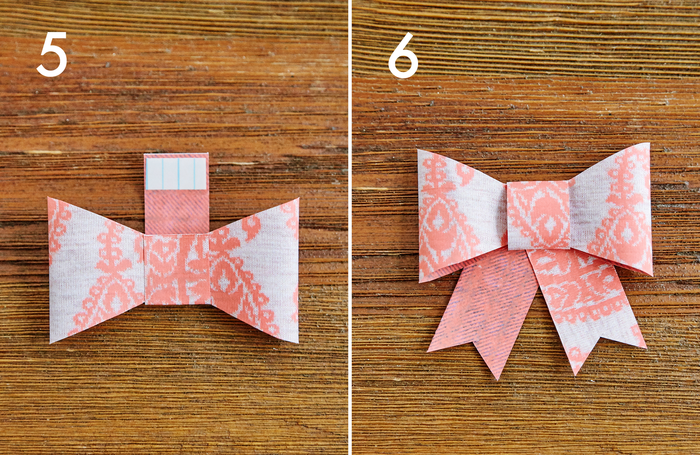
⑤bの裏側の両端に両面テープを貼り、4の中央に巻きつけて留めます。この時、巻き始めと巻き終わりが、4の裏面にくるようにしてください
⑥cをカットして、タレを作ります。両面テープで5の裏に貼って完成です

繊維まで見えるきめ細やかなプリントがポイント!

ニットの生地を活かしたペーパーアイテム。写真を美しくプリントできる「PIXUS TS8030」の特徴を活かしたクラフトです。両面印刷で、リボンの裏地をつけることでよりリアルに、遊び心のあるデザインに


異素材感で本物のようなリアルさを!「シャツ袋ラッピング」

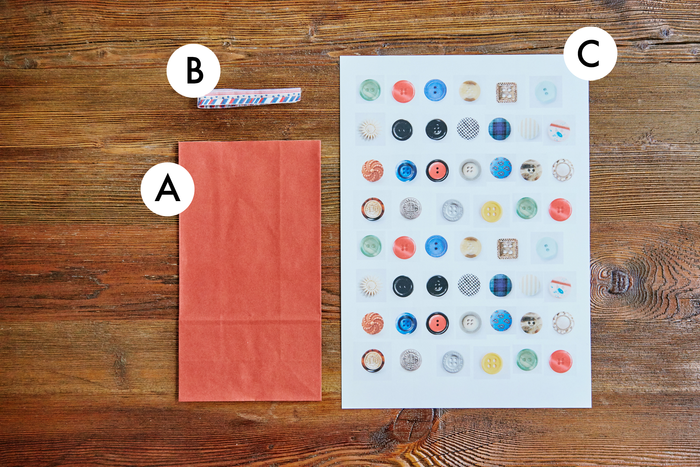
A.マチ・底あり紙袋 B.お好みのリボン C.写真をプリントしたシール用紙(A4)


紙袋に品物を入れたら、口を2回折り、両側から袋の幅の3分の1ほどの切り込みを入れます。中に入れたものを切らないよう、注意してください

折った部分を一度広げ、リボンを巻き込むように、再び折り直します

③袋を裏返し、切り込みを入れた部分を中央で合わせるように折ります
④Bを結び、適当な長さでタレ部分をカットした後、シャツの肩の部分を内側に折ります

⑤ボタンの写真をプリントした用紙を、形に沿ってカットします
⑥5の部品の剥離紙をはがし、本体に貼って完成です

切って貼るだけのフリーカットシール用紙が便利!

お気に入りの洋服のボタンを使った今回のラッピングアイディア。オリジナルシールをたくさん作りたいときなどは、カットのない全面シールタイプのプリント用紙が便利です!


ギフトに貼るだけで華やかに!「縫わないロゼット」

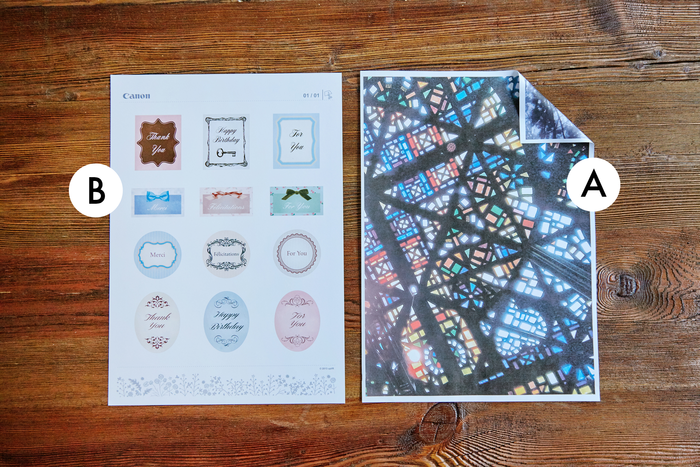
A.キヤノン普通紙・ホワイト両面厚口 A4 B.キヤノン マットフォトペーパー A4/「PIXUS Atelier PRINT」の「ラッピングアクセサリー C」をプリント


お好みの写真を両面印刷した用紙を横に4分割します。カットした4枚の中から本体部品を1枚選び、天地を1㎝ずつ折って、裏の柄を出します
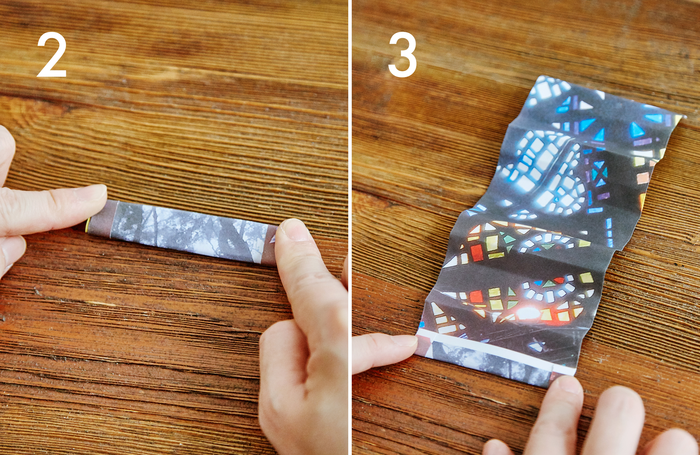
②1の部品の長い辺を16分割するよう、折り目をつけます。
③一度広げ、裏返します。2の折り目を目安に、端からじゃばらに折っていきます。※表に8つの山ができるように

じゃばらに折った3の部品を半分に折り、中央に折り目をつけます。折り目を中心に円になるよう広げて、上下を両面テープで貼り合わせます

円が崩れないよう、本体の中央を両面テープで留めます。4分割したAのうち1枚からロゼットのタレと裏地を作り、プリントした「ラッピングアクセサリー C」からお好みのモチーフを選んでカットします

⑥まず、タレを両面テープで本体裏面に貼り付けます。裏地の全面に両面テープを貼り、タレの上に重ねて貼り付けて、しっかりと固定します
⑦カットしたBのモチーフを両面テープで表に貼り付け、完成です

タグだけじゃない!ロゼットのモチーフとしても使える「Atelier PRINT」の素材

今回使用したのは「Atelier PRINT」の「ラッピングアクセサリー C」。このようなラベル素材が豊富なので、タグやシールとしてだけではなく、用途に合わせて様々な使い分けができるのも魅力!アンティーク風のニュアンスを演出することができます。
日常の中に「使える」が隠れてる! コクボさんに「素材」を探すポイントを聞きました

スマホの中に隠れたアイディアをプリンターが引き出してくれる
「お気に入りのもの、おいしそうなもの、きれいな景色などをスマホに残している方は多いと思いますが、プリントする人はなかなか少ないと思います。『PIXUS TS8030』はスマホから簡単に写真をプリントできるので、例えば今回のように今まで撮影した写真をタグにするだけで自分らしいユーモアのあるラッピングのアクセントを作ることができますね。スマホの中にアイディアが潜んでいると考えても良いかも」
美しいプリントを活かして、被写体にはぐっと寄って撮影する

「今回の「立体リボン」のように、いろいろなテクスチャを撮影してプリントすると、立体感のある楽しいペーパーが出来上がります。『PIXUS TS8030』は写真プリントがきれいなので、被写体に思い切って近づいて画面いっぱいに撮影するといいですね。この季節だと、手持ちのセーターなど、できるだけ凹凸のあるものがおすすめです」

「今回のラッピングもそうですが、写真をプリントアウトすることで、人と人を繋ぐコミュニケーションの場が生まれると思います。最近、お子さま向けのクラフトの仕事をさせていただいているので、子どもと楽しめるようなものが作ってみたいですね。たとえば、同じ写真を二枚ずつプリントして『神経衰弱ゲーム』をしたり、お子さんの洋服を撮影して切り抜き、ペーパーで着せ替え人形を作ったり。『PIXUS TS8030』は機械の操作が苦手な人でも日常的にスムーズに写真プリントができるので、ご家庭でたくさんの楽しい遊びができると思います」
プリントって楽しい! 今年のギフトはあなただけのラッピングで“気持ち”を贈ろう。


A.写真をプリントしたシール用紙(A4) B.シール用紙(A4)/「PIXUS Atelier PRINT」の「ラッピングアクセサリー L クリスマス」をプリント C.お好みのペーパーバッグ